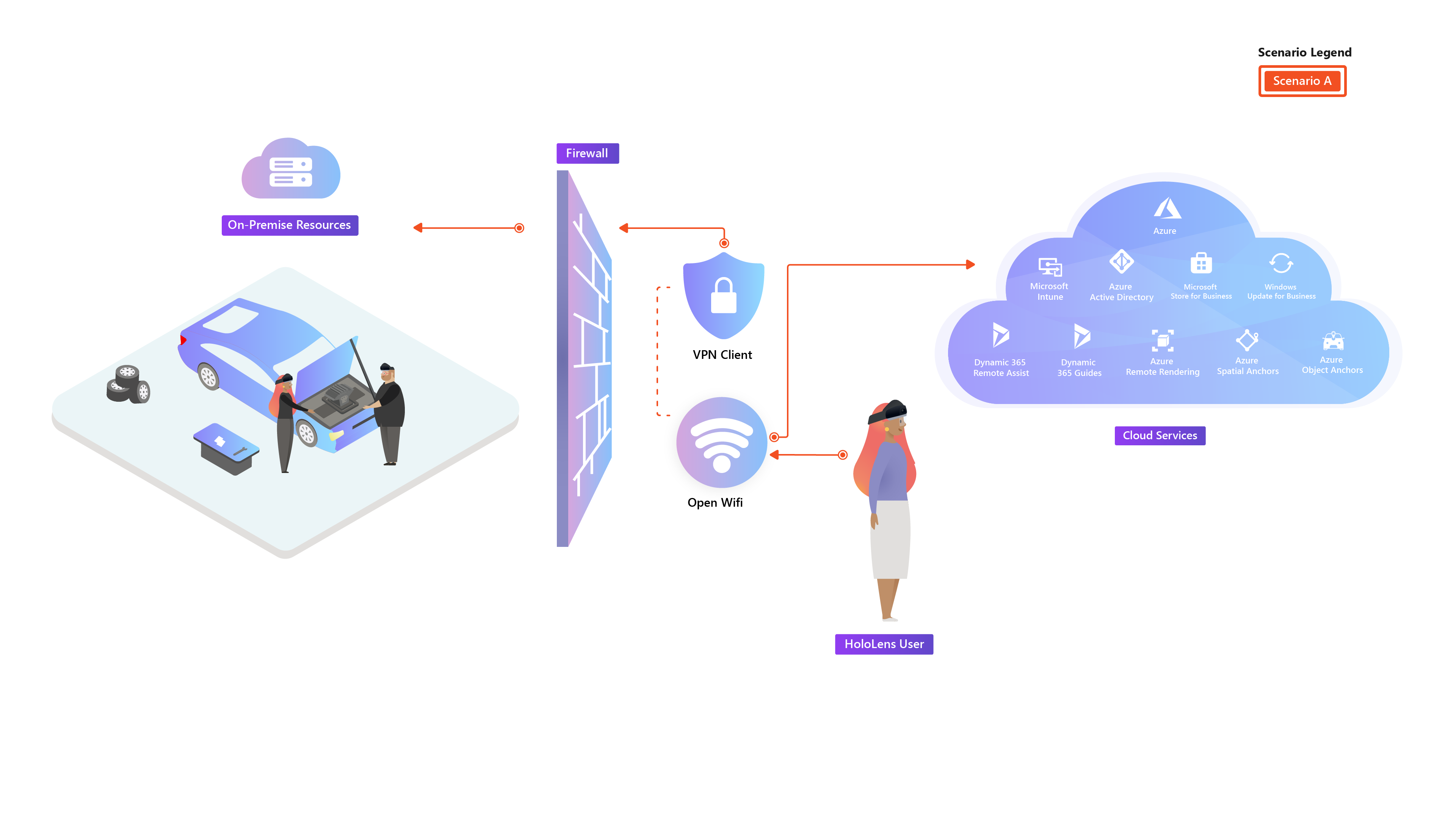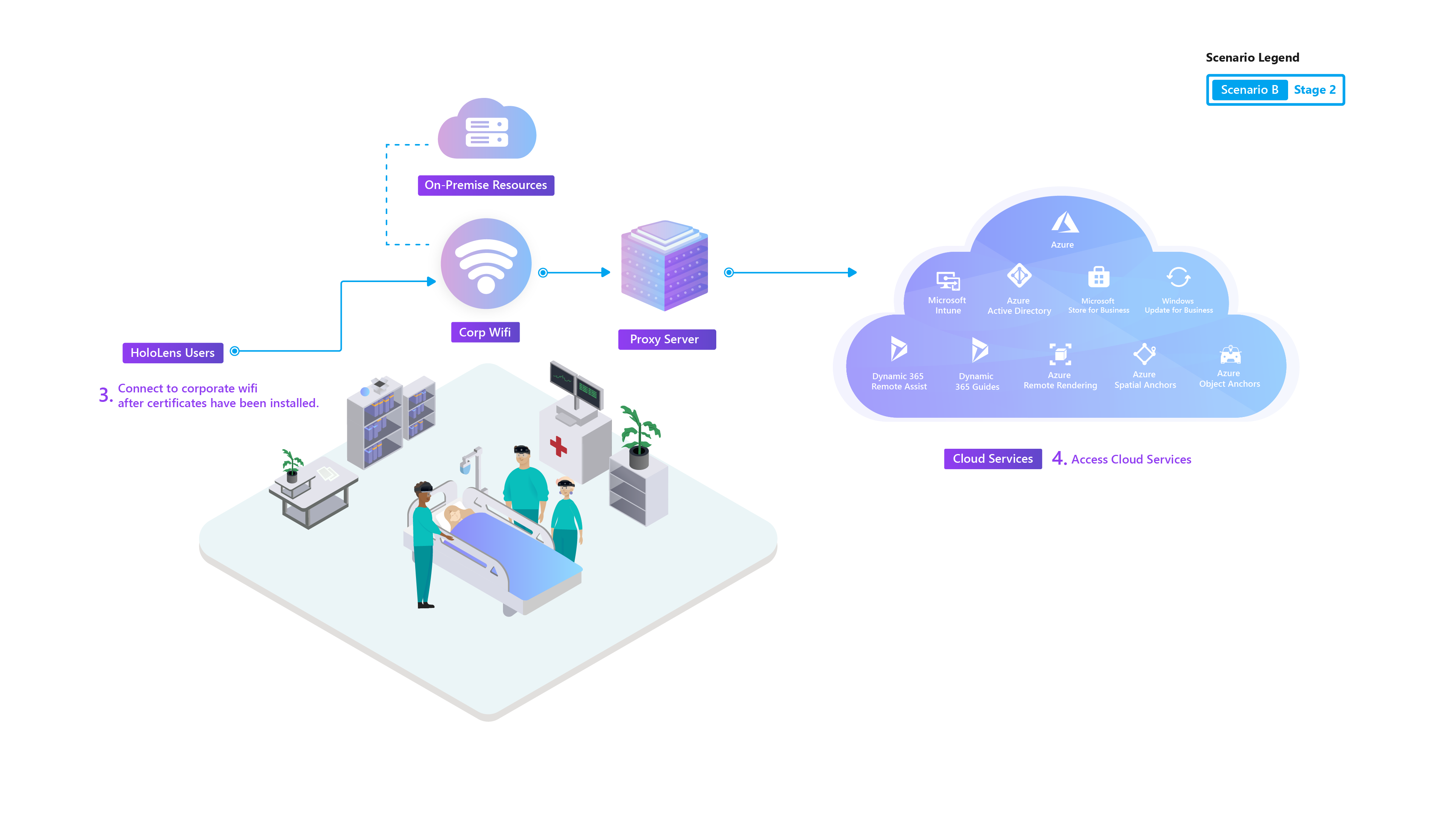Gyakori üzembehelyezési forgatókönyvek
Az új eszközök üzembe helyezésének megismerése nehézségekbe ütközhet, amikor első alkalommal próbálja ki. Itt különböző módszereket osztunk meg a Microsoft HoloLens 2-eszközök szervezeten belüli üzembe helyezésére és kezelésére.
Megoldásokat szeretne – nagy méretekben üzembe helyezni. Azt akarjuk, hogy odajuttassunk. Először is beszéljünk az eszközök, így a hologramok üzembe helyezésének lépéseiről, hogy értéket teremtsünk a cél vegyes valósági forgatókönyvben. Akár D365 Remote Assistt, útmutatókat vagy azure mixed reality szolgáltatás-kompatibilis alkalmazást használ, a gyakori üzembehelyezési forgatókönyvek végigvezetik az ön folyamatán.
Ön lehet üzleti döntéshozó, informatikai szakember vagy innovációs csapat, aki a HoloLenst szeretné bevezetni a szervezeten belül. A megvalósíthatósági vizsgálattól a skálázott üzembe helyezésig történő buildelés során az üzembe helyezési útmutatóink a HoloLens-t az informatikai infrastruktúrán belül értelmezik – függetlenül attól, hogy milyen nagyok vagy kicsik. A leggyakoribbak a következő üzembehelyezési forgatókönyvek:
| Eset | Használat | Kulcsfontosságú pontok |
|---|---|---|
| A forgatókönyv: Felhőhöz csatlakoztatott eszközök | Az üzembe helyezés első lépéseként elindíthatja a kis méretű példányt, és egyetlen, a felhőhöz csatlakoztatott eszközt helyezhet üzembe, csak az alapvető folyamat megtekintéséhez. | Az eszközök a felhőszolgáltatásokhoz és a nyilvános internethez lesznek csatlakoztatva. Leginkább alkalmas az ügyfelek használati eseteire, a helyszíni szolgáltatásokra és a megvalósíthatósági vizsgálatra. |
| B forgatókönyv: A szervezet hálózata | A nagy léptékű üzembe helyezés során előfordulhat, hogy integrálnia kell a saját szervezete hálózatával. | Az eszközök "vállalati" wi-fi hálózathoz lesznek csatlakoztatva. Leginkább belső felhasználók számára, vagy vállalati környezetben való használatra alkalmas. |
| C forgatókönyv: Offline biztonságos környezet | Egyes kritikus fontosságú folyamatok vagy vállalati szabályzatok offline környezetek használatát követelhetik meg. | Az eszközök szigorúan korlátozó hálózathoz lesznek csatlakoztatva, vagy tisztán offline eszközök lesznek. Leginkább a rendkívül biztonságos környezetekhez vagy a távoli területek internetkapcsolatának korlátozásához alkalmas. |
| D forgatókönyv: Közel offline vagy izolált környezetek | Útmutatás olyan környezetek üzembe helyezéséhez, ahol a hálózatkezelés nem biztosítható, vagy biztonságos környezetek és felhőeszközök szükségesek. | Az eszköz beállítása korlátozott hálózaton keresztül, majd ezen a hálózaton keresztül, vagy rendszeres újracsatlakoztatásokkal offline állapotba kerül a felügyelethez. A leginkább alkalmas olyan korlátozott vagy offline forgatókönyvekre, ahol a felhőbeli vagy rendszergazdai eszközökhöz való hozzáférés továbbra is szükséges. |
Ez a forgatókönyv hasonló a felügyelt mobileszközök vállalaton belüli üzembe helyezéséhez. A HoloLens 2 elsősorban vállalati hálózaton kívüli környezetekben használható. A vállalati erőforrások nem érhetők el, vagy VPN-en keresztül korlátozottak lehetnek.
Fontolja meg ezt az üzembehelyezési modellt a következő célokra:
- Megvalósíthatósági vizsgálat, pilóták és helyszíni szolgáltatások üzembe helyezése
- A Remote Assist üzembe helyezése
- Wi-Fi hálózatok általában teljesen nyitottak az internet és a felhőszolgáltatások számára
- Microsoft Entra-csatlakozás mobileszköz-kezeléssel (MDM) történő automatikus regisztrációval – MDM (Intune) által felügyelt
- A felhasználók saját vállalati fiókkal jelentkeznek be (Microsoft Entra-azonosító)
- Eszközönként egy vagy több felhasználó támogatott
- Az eszközlezárási konfigurációk különböző szintjei adott használati esetek alapján vannak alkalmazva, a teljesen nyitotttól az egyalkalmazásos kioszkig.
- Egy vagy több alkalmazás üzembe helyezése az MDM-en keresztül
- A HoloLens 2-ben alkalmazandó MDM-konfigurációk meghatározása forgatókönyvkövetelmények alapján
A megfelelő felhőhöz csatlakoztatott útmutató bemutatja, hogyan regisztrálhatja a HoloLens 2-t az eszközkezelésbe, hogyan alkalmazhatja szükség szerint a licenceket, és hogyan ellenőrizheti, hogy a végfelhasználók azonnal használhatják-e a Remote Assistt az eszköz beállításakor.
A Külső ügyfelek útmutató segítségével rövid vagy hosszú távú külső használatra helyezhet üzembe eszközöket egy távoli helyen.
Ez a forgatókönyv megegyezik a legtöbb Windows 10 rendszerű számítógép klasszikus telepítésével. A HoloLens 2 elsősorban a vállalati hálózaton, belső vállalati erőforrásokhoz való hozzáféréssel használható. Az internet- és felhőszolgáltatások korlátozottak lehetnek.
Fontolja meg ezt az üzembehelyezési modellt a következő célokra:
- Belső felhasználók
- Nagy léptékű üzembe helyezés (kísérleti és éles) a vállalati környezetben
- Wi-Fi hálózat egy belső vállalati hálózat, amely hozzáféréssel rendelkezik a belső erőforrásokhoz, és korlátozott hozzáféréssel rendelkezik az internethez vagy a felhőszolgáltatásokhoz.
- Microsoft Entra-csatlakozás az MDM automatikus regisztrációjával
- MDM (Intune) felügyelt
- A felhasználók saját vállalati fiókkal jelentkeznek be (Microsoft Entra-azonosító)
- Eszközönként egy vagy több felhasználó támogatott
- Az eszközlezárási konfigurációk különböző szintjei adott használati esetek alapján vannak alkalmazva, a teljesen nyitotttól az egyalkalmazásos kioszkig.
- Egy vagy több alkalmazás üzembe helyezése az MDM-en keresztül
- A HoloLens 2 nem támogatja a helyszíni AD-csatlakozást vagy a System Center Configuration Managert (SCCM). Csak a Microsoft Entra csatlakozzon az MDM-hez. Sok vállalat még ma is windowsos 10-es számítógépeket helyez üzembe ebben a forgatókönyvben helyszíni AD-hez csatlakoztatott eszközökként, amelyeket az SCCM kezel, és nem rendelkezik a belső Windows 10-eszközök felhőalapú MDM-megoldásokon keresztüli felügyeletére telepített/konfigurált infrastruktúrával.
- Mivel a HoloLens 2 egy felhőbeli első eszköz, nagy mértékben támaszkodik az internethez és a felhőhöz csatlakoztatott szolgáltatásokra a felhasználói hitelesítéshez, az operációs rendszer frissítéséhez, az MDM-felügyelethez stb. Amikor vállalati hálózathoz csatlakozik, a proxy-/tűzfalszabályokat valószínűleg módosítani kell, hogy engedélyezze a Hozzáférést a HoloLens 2 és az azon futó alkalmazások számára.
- A vállalati Wi-Fi kapcsolat általában tanúsítványokat igényel az eszköz vagy felhasználó hitelesítéséhez a hálózaton. A tanúsítványok MDM-alapú Windows 10-eszközökön való üzembe helyezéséhez szükséges infrastruktúra vagy beállítások konfigurálása nehézkes lehet.
A megfelelő vállalati csatlakoztatott útmutató bemutatja, hogyan regisztrálhatja a HoloLens 2-t a meglévő eszközkezelésbe, hogyan alkalmazhatja szükség szerint a licenceket, és hogyan ellenőrizheti, hogy a végfelhasználók képesek-e Dynamics 365-útmutatót üzemeltetni, valamint hogyan használhatnak egyéni üzletági alkalmazásokat az eszköz beállítása után.
Ez egy tipikus üzembe helyezés a rendkívül biztonságos vagy bizalmas helyekhez. A HoloLens 2 elsősorban hálózati vagy internet-hozzáférés nélküli offline használatra van üzembe helyezve.
Fontolja meg ezt az üzembehelyezési modellt a következő célokra:
- Rendkívül biztonságos környezetek, ahol az adatokat házon belül kell megőrizni
- "Élmények", ahol a nyilvánosság az eszközöket fogja használni
- Internetkapcsolattal kapcsolatos probléma a távoli területen
- Wi-Fi kapcsolat le van tiltva. Szükség esetén az USB-n keresztüli Ethernet engedélyezhető a LAN-kapcsolathoz
- Nincs felügyelt
- Helyi felhasználói fiók az eszközbe való bejelentkezéshez
- A HoloLens 2 csak egy helyi fiókot támogat
- Az eszközlezárási konfigurációk különböző szintjei a kiépítési csomagokon keresztül vannak alkalmazva adott használati esetek alapján. Ezek a konfigurációk általában korlátozottak a biztonságos környezeti követelmények miatt
- Egy vagy több alkalmazás üzembe helyezése kiépítési csomagon keresztül
- A konfigurációk korlátozott készlete érhető el kiépítési csomagokon keresztül
- A felhőszolgáltatások nem használhatók, ezért korlátozza a HoloLens 2 képességeit.
- Nagyobb adminisztrációs többletterhelés, mivel ezeket az eszközöket manuálisan kell beállítani, konfigurálni és frissíteni.
A megfelelő offline biztonságos útmutató útmutatást nyújt egy kiépítési mintacsomag alkalmazásához, amely zárolja a HoloLens 2-t a biztonságos környezetekben való használathoz.
Ez olyan eszközökhöz ideális, amelyek korlátozott vagy biztonságos, rendszeres hálózati vagy internet-hozzáféréssel rendelkező környezetben használhatják a felhőszolgáltatásokat.
Fontolja meg ezt az üzembehelyezési modellt a következő célokra:
- Az eszköz kezdetben korlátozott hálózathoz csatlakoztatható a beállításhoz
- Az eszköz használható ezen a korlátozott hálózaton, vagy offline állapotba hozható
- Az eszköz rendszeres időközönként visszakerül a korlátozott hálózatra frissítések és felügyelet céljából
- Wi-Fi kapcsolat engedélyezhető vagy letiltható, de rendszeres kapcsolatokra van szükség
- Microsoft Entra-azonosító bejelentkezéshez & hitelesítéshez
- Az Azure MFA és a Vállalati Windows Hello
- Autopilot eszköztelepítéshez
- Intune eszközkezeléshez
- Eszközfrissítésekhez készült Windows Update
- A felhasználók első bejelentkezést hajtanak végre a csatlakozáskor, majd ezután offline is bejelentkezhetnek
- Több felhasználó is támogatott
- Az eszközlezárási konfigurációk különböző szintjei a kiépítési csomagokon keresztül vannak alkalmazva adott használati esetek alapján. Ezek a konfigurációk általában korlátozottak a biztonságos környezeti követelmények miatt
- Egy vagy több alkalmazás üzembe helyezése kiépítési csomagon keresztül
- A kiépítési csomagokon keresztül korlátozott számú konfiguráció érhető el.
- A felhőszolgáltatások csak akkor érhetők el, ha az eszköz hálózathoz csatlakozik.
- Az eszközöknek hozzáférésre van szükségük a megfelelő végpontokhoz, és szükség lehet a hozzáférés ellenőrzésére.
- Nagyobb adminisztrációs többletterhelés, mivel ezeket az eszközöket úgy kell beállítani, hogy korlátozott hálózaton vagy offline állapotban is működjenek.
A megfelelő korlátozott vagy közel offline útmutató útmutatást nyújt egy minta kiépítési csomag alkalmazásához, amely beállít egy HoloLens 2-t a közel offline vagy izolált környezetekben való használatra.